Việc thêm chữ viết tay hoặc các nét vẽ nghệ thuật vào video của bạn có thể ngay lập tức làm cho chúng trở nên cá nhân hóa và chân thực hơn. Với Final Cut Pro trên iPad, điều này trở nên dễ dàng hơn bao giờ hết, mở ra không gian sáng tạo không giới hạn cho các nhà làm phim nghiệp dư và chuyên nghiệp.
Live Drawing: Tính Năng Sáng Tạo Đột Phá Trên Final Cut Pro iPad
Apple đã chính thức giới thiệu tính năng Live Drawing cùng với ứng dụng Final Cut Pro dành cho iPad vào năm 2023. Kể từ khi ra mắt, tính năng này đã nhanh chóng trở thành một công cụ hữu ích, giúp người dùng biến các ý tưởng sáng tạo thành hiện thực một cách trực quan.
Với Live Drawing, bạn có thể sử dụng Apple Pencil để vẽ trực tiếp lên các clip của mình sau khi nhập chúng vào ứng dụng biên tập video. Các nét vẽ này sẽ xuất hiện trên thước phim như thể chúng đang được vẽ ra theo thời gian thực, tạo hiệu ứng động độc đáo. Nếu được sử dụng khéo léo, Live Drawing không chỉ tăng thêm tính nghệ thuật mà còn có thể làm cho video của bạn trở nên sống động và nhập vai hơn, thu hút người xem từ cái nhìn đầu tiên.
Hướng Dẫn Chi Tiết Cách Dùng Live Drawing
Vậy làm thế nào để bạn bắt đầu sử dụng Live Drawing và khai thác tối đa tiềm năng của nó? Dưới đây là các bước chi tiết và những yêu cầu cần thiết.
Yêu Cầu Cần Thiết Để Sử Dụng Live Drawing
Để tận dụng tính năng Live Drawing, bạn sẽ cần một thiết bị iPad đáp ứng các tiêu chí sau:
- iPad với chip dòng M (M-series chip): Bao gồm các mẫu iPad Pro hoặc iPad Air mới nhất, hoặc iPad mini thế hệ thứ 7.
- Đăng ký ứng dụng Final Cut Pro: Ứng dụng này yêu cầu đăng ký thuê bao với chi phí 5 USD mỗi tháng hoặc 49 USD cho một năm. Bạn cũng có thể trải nghiệm miễn phí 1 tháng để xem liệu nó có phù hợp với nhu cầu của mình hay không.
Các Bước Thực Hiện Live Drawing
Khi đã có đủ thiết lập cần thiết, hãy làm theo các bước dưới đây để bắt đầu vẽ trực tiếp trên video của bạn:
-
Mở ứng dụng Final Cut Pro và tạo một dự án mới.
-
Tìm và chạm vào biểu tượng bút chì nằm gần cạnh trên cùng của màn hình. Mặc dù bạn không nhất thiết phải có footage trên timeline để bắt đầu vẽ, việc có sẵn các clip sẽ giúp bạn hình dung cách bản vẽ tương tác với video.
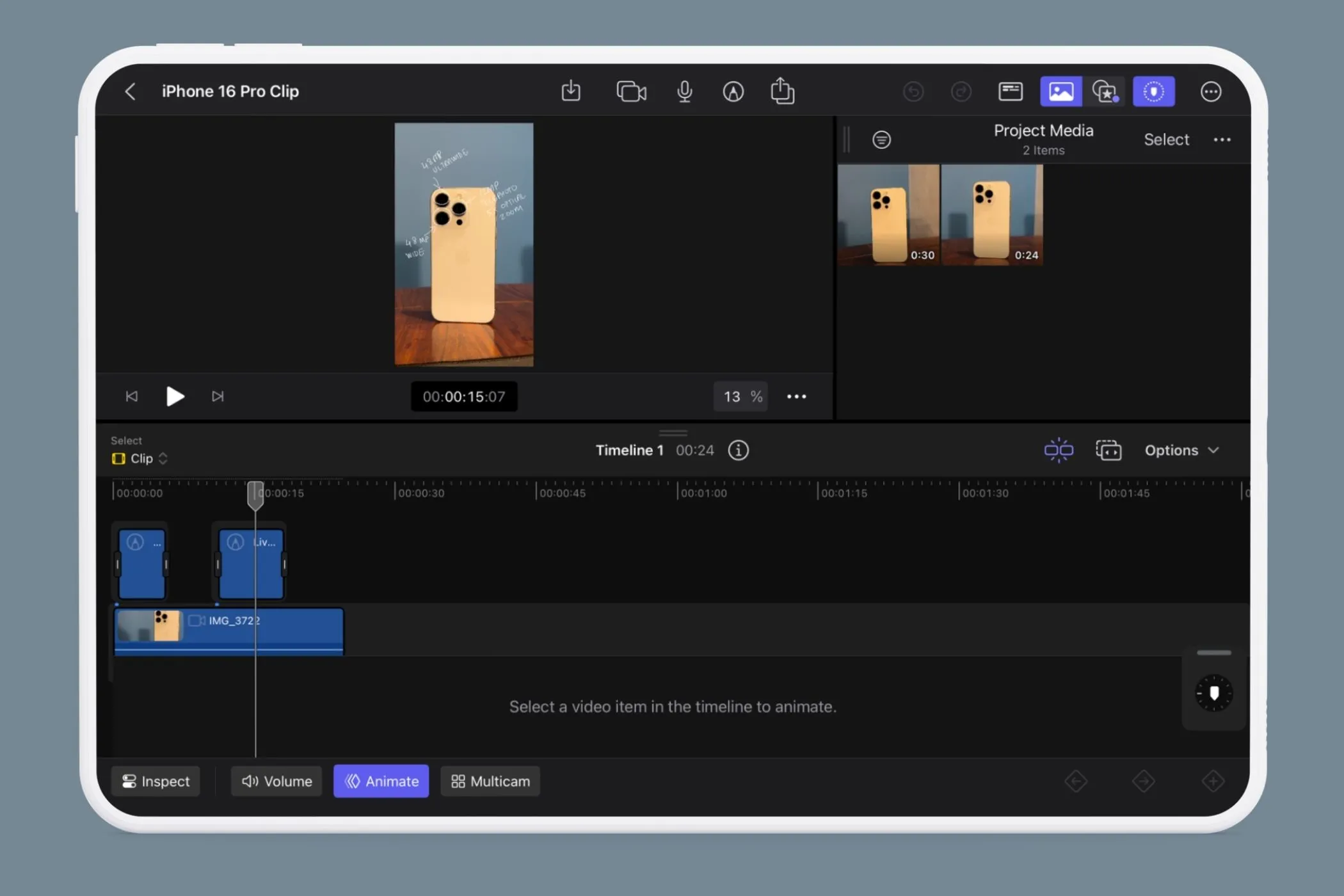 Màn hình giao diện Final Cut Pro trên iPad hiển thị timeline và biểu tượng Live Drawing
Màn hình giao diện Final Cut Pro trên iPad hiển thị timeline và biểu tượng Live Drawing -
Trong menu Live Drawing, bạn có thể lựa chọn từ bảy công cụ vẽ khác nhau, bao gồm:
- Bút (Pen)
- Dạ quang (Highlighter)
- Chì (Pencil)
- Monoline
- Bút máy (Fountain pen)
- Màu nước (Watercolor)
- Sáp màu (Crayon tool)
Hãy chọn công cụ bạn muốn và bắt đầu vẽ trực tiếp lên màn hình.
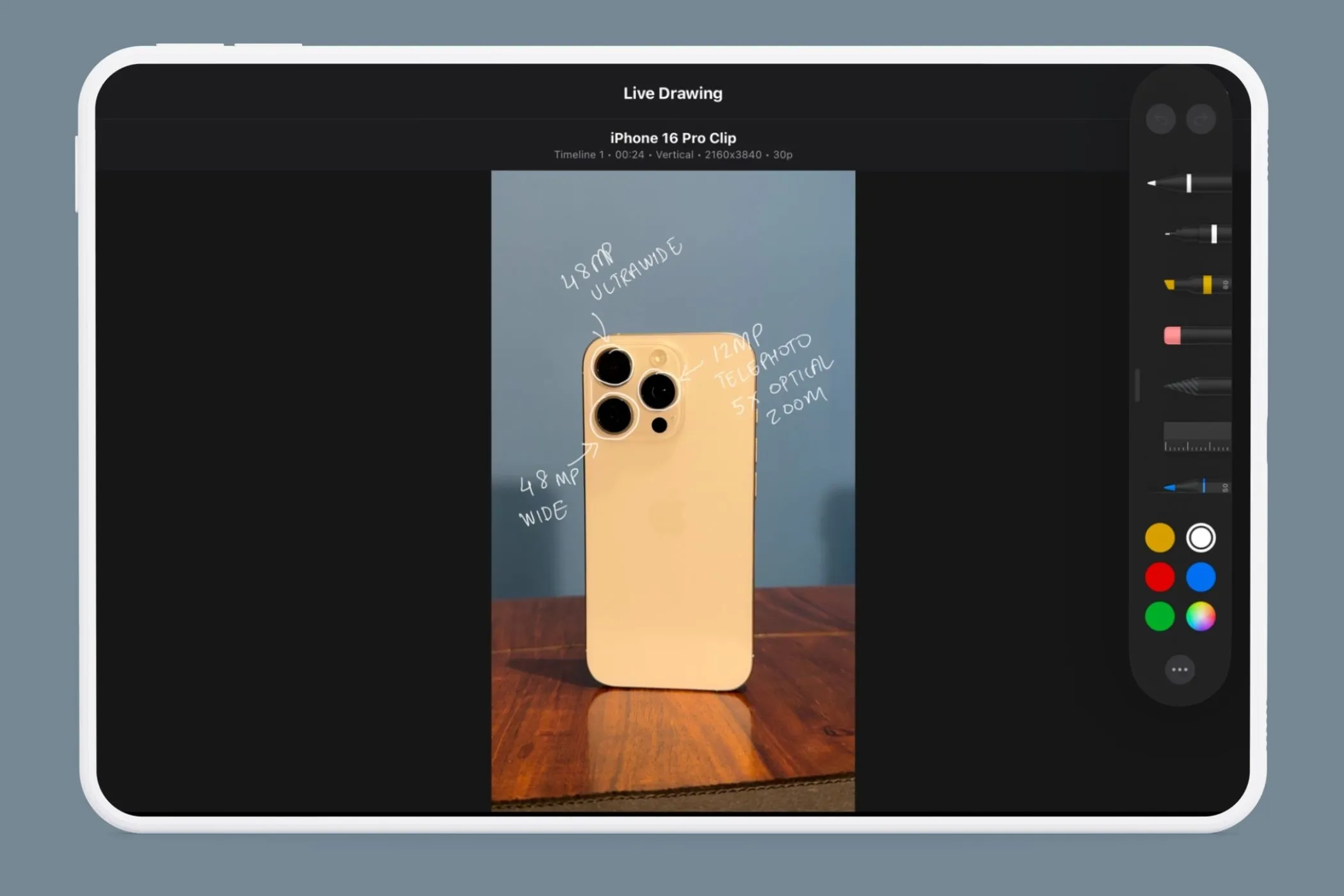 Menu tùy chọn công cụ vẽ Live Drawing trong Final Cut Pro iPad với các loại bút khác nhau
Menu tùy chọn công cụ vẽ Live Drawing trong Final Cut Pro iPad với các loại bút khác nhau
Tùy Chỉnh Nâng Cao Cho Bản Vẽ Live Drawing
Sau khi đã ghi lại một bản vẽ Live Drawing, bạn có thể tinh chỉnh nó để phù hợp hoàn hảo với thước phim của mình thông qua menu Inspect. Tại đây, bạn có thể tùy chỉnh các thông số sau:
- Opacity (Độ mờ): Điều chỉnh độ trong suốt của nét vẽ để nó hòa hợp tự nhiên với nền video.
- Blend Mode (Chế độ hòa trộn): Thay đổi cách nét vẽ tương tác và hòa trộn với các lớp video bên dưới, tạo ra các hiệu ứng hình ảnh độc đáo.
- Draw On (Thời gian xuất hiện): Kiểm soát cách nét vẽ dần xuất hiện trên màn hình, cho phép bạn điều chỉnh tốc độ và hiệu ứng động của bản vẽ.
Các tùy chọn này cho phép bạn kiểm soát hoàn toàn sự xuất hiện của các bản vẽ Live Drawing, từ đó nâng cao chất lượng và tính chuyên nghiệp cho video của bạn.
Kết Luận
Live Drawing đã thực sự biến quá trình chỉnh sửa video trở nên sáng tạo và thú vị hơn bao giờ hết trên Final Cut Pro dành cho iPad. Đây là một tính năng khai thác tối đa tiềm năng của iPad và Apple Pencil, chứng minh rằng Apple Pencil không chỉ dùng để ghi chú mà còn là một công cụ mạnh mẽ cho việc biên tập video. Với khả năng thêm các yếu tố cá nhân hóa một cách trực quan và dễ dàng, Live Drawing mở ra cánh cửa cho những ý tưởng độc đáo và giúp video của bạn nổi bật hơn.
Hãy thử nghiệm tính năng này ngay hôm nay để đưa các dự án video của bạn lên một tầm cao mới. Đừng ngần ngại chia sẻ những trải nghiệm và tác phẩm của bạn với cộng đồng!


